微信处于保护状态不能登录 微信账号被限制登录怎么在手机上解除保护状态
更新时间:2024-04-10 18:04:00作者:xiaoliu
许多用户反映微信账号被限制登录,导致无法正常使用,一旦微信处于保护状态,用户将无法登录并且无法接收验证码。这种情况让很多人感到困扰,那么如何在手机上解除微信的保护状态呢?接下来我们就来探讨一下解决方法。
操作方法:
1.在手机上打开微信,从登录界面,进入更多,点击 切换帐号
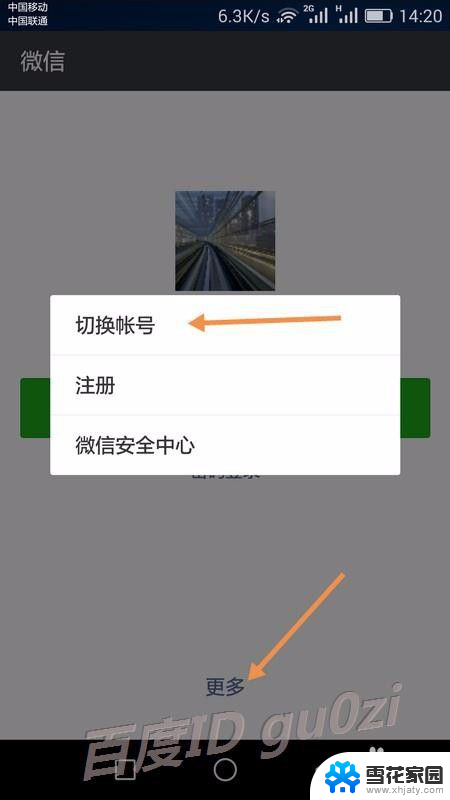
2.在使用手机号登录页面,进入 使用其他方式登录
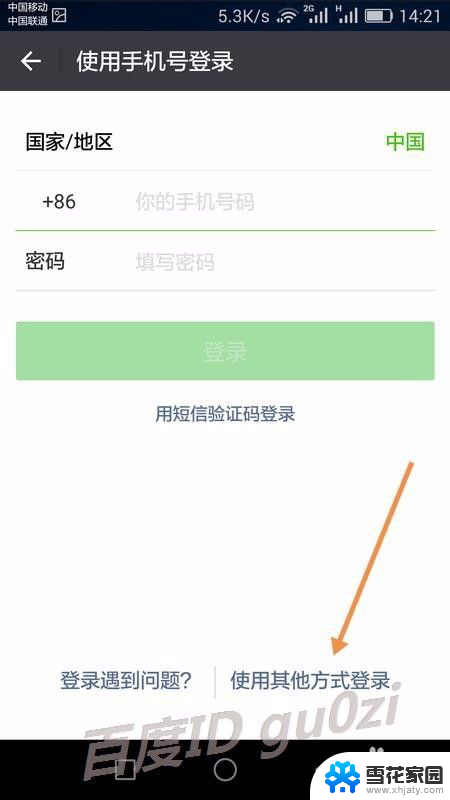
3.输入QQ号/邮箱帐号后,填入密码,点击 登录
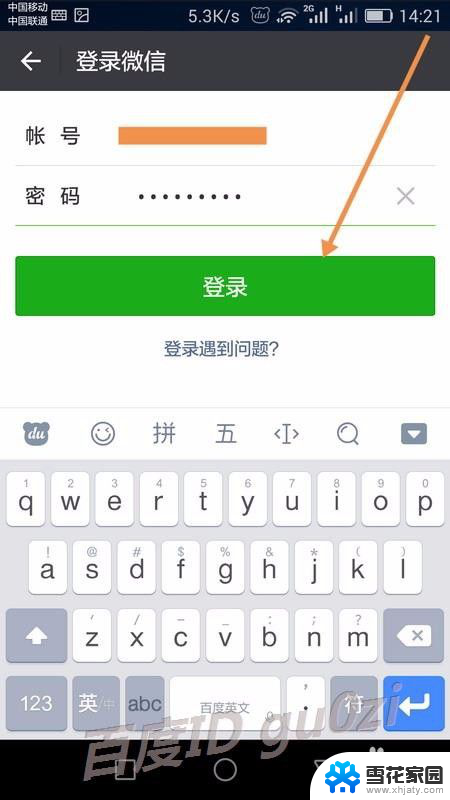
4.得到了号码由于长期未登录,被系统自动保护了的提示,点击 确定
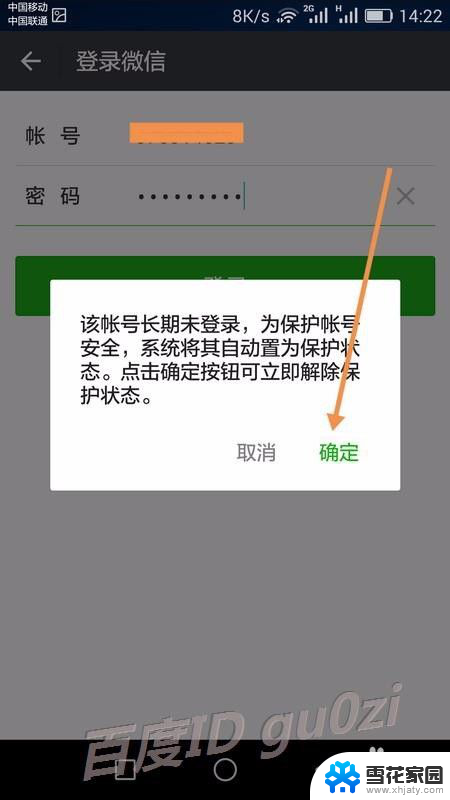
5.帐号只是限制登录,是可以解封的,点击 我已了解,申请解封,
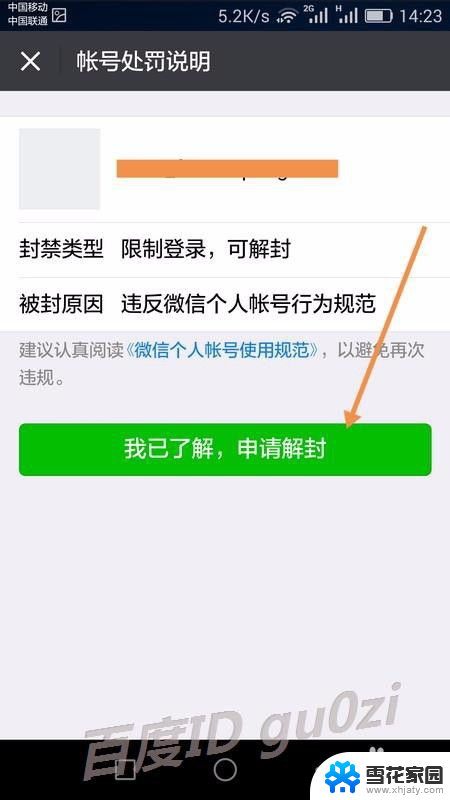
6.在自助解封首页,输入一个可收发短信的手机号,然后 下一步
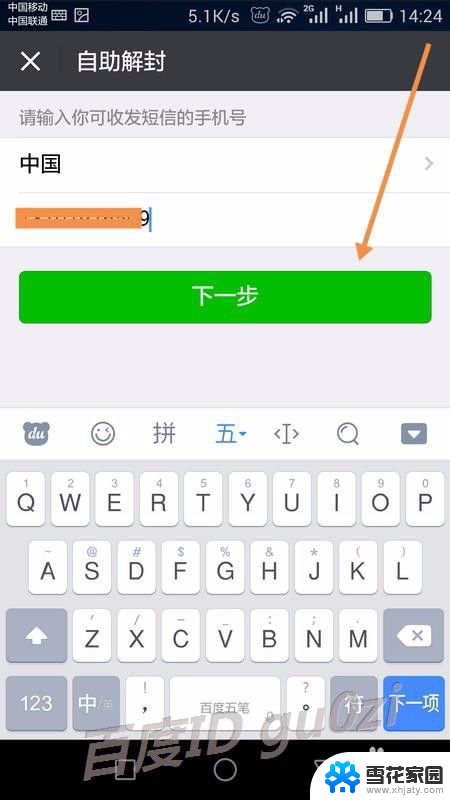
7.此时微信系统会要求,手机号发送一个特定内容的短信到指定号码.当手机上短信发送成功后,点击 我已发送短信,下一步
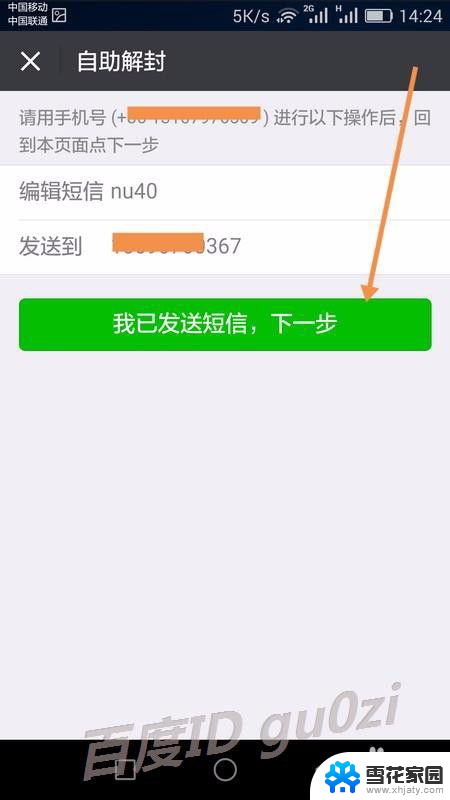
8.在这里还需要邀请一位满足条件的好友,来帮忙通过验证.输入对方的手机号, 下一步继续,
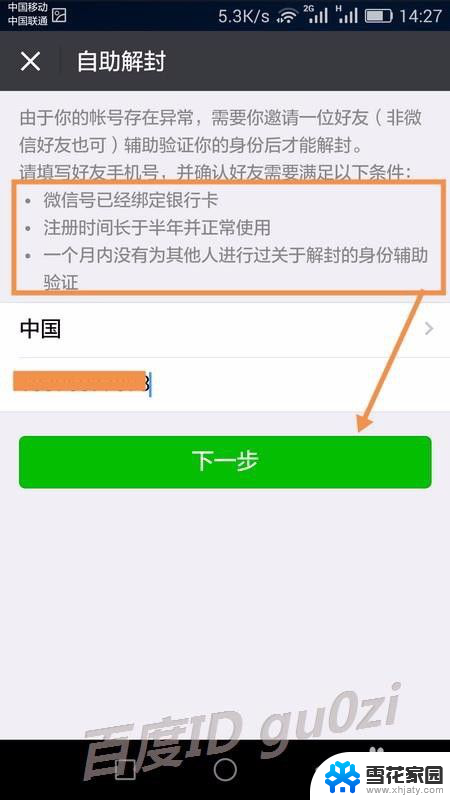
9.在好友收到微信团队的信息后,进入下面的自助工具,打开 辅助验证
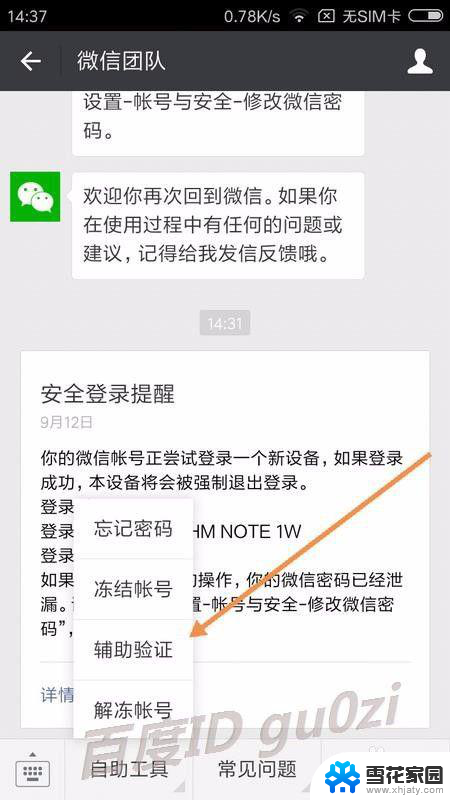
10.在确认信息来自好友后,完成安全辅助验证,点击 已验证,是....

11.这时在自己手机的微信中,就可以看到自助解封已受理的提示.现在帐号就恢复正常了. 返回安全中心,开始登录吧!
7:56 2016-10-04
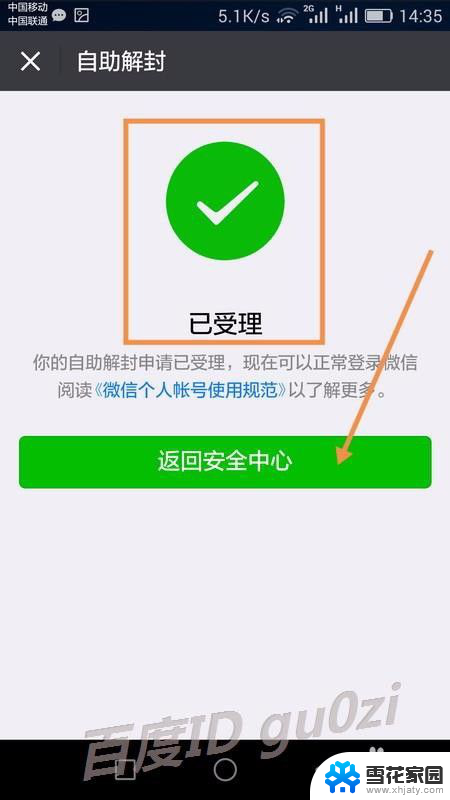
以上是微信处于保护状态不能登录的全部内容,希望这些步骤对需要的用户有所帮助。
微信处于保护状态不能登录 微信账号被限制登录怎么在手机上解除保护状态相关教程
-
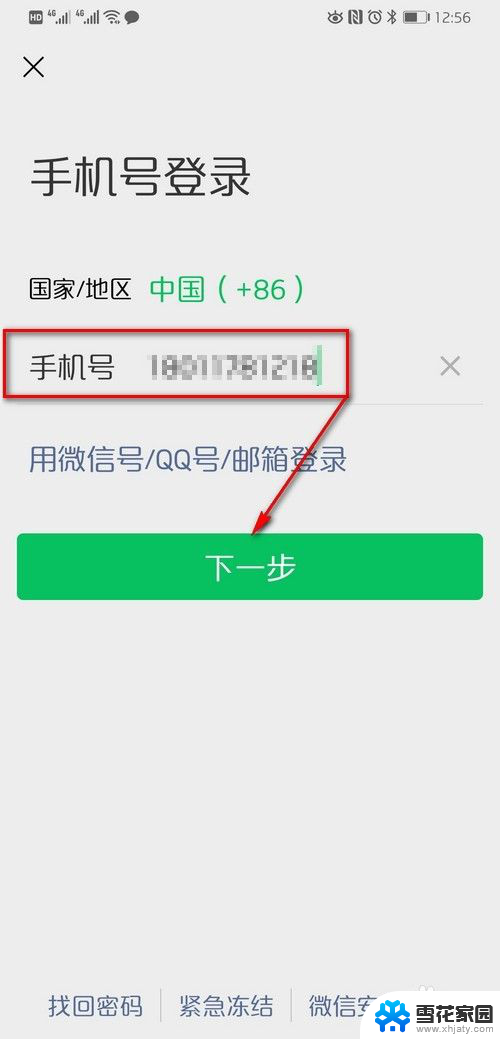 在一个手机上登录两个微信怎么登录 一个微信账号可以同时在两个手机上登陆吗
在一个手机上登录两个微信怎么登录 一个微信账号可以同时在两个手机上登陆吗2024-02-04
-
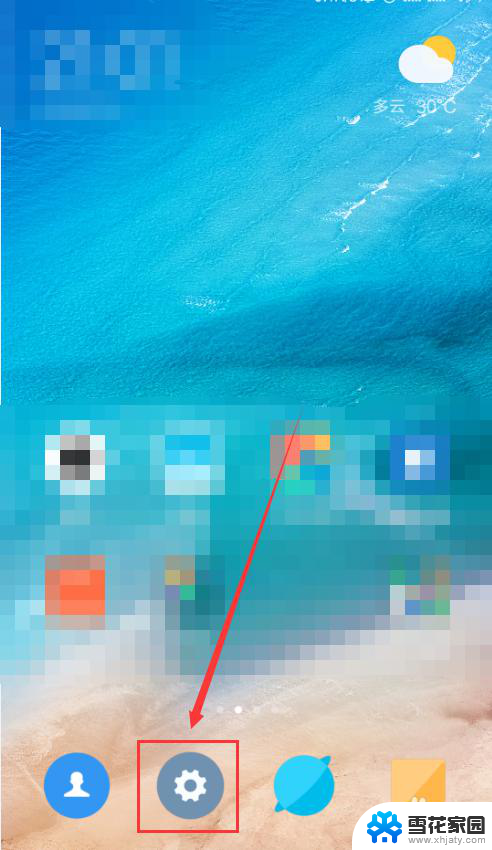 一个手机能登录两个微信号吗? 怎样在一个手机上实现两个微信号的同时登录
一个手机能登录两个微信号吗? 怎样在一个手机上实现两个微信号的同时登录2024-02-24
-
 如何解除优盘写保护 U盘如何解除写保护状态
如何解除优盘写保护 U盘如何解除写保护状态2023-12-24
-
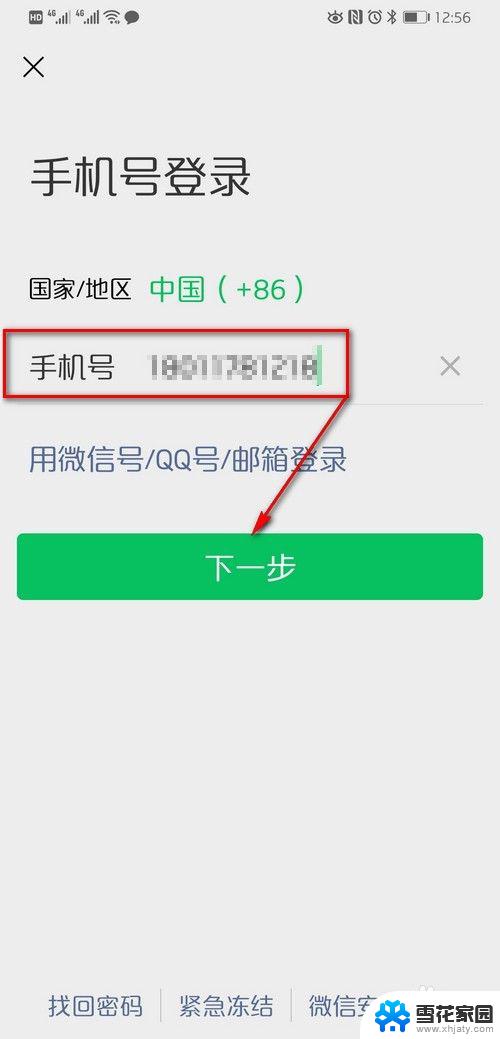 微信能两个手机同时登录吗 同一微信账号可以在两部手机上同时登陆吗
微信能两个手机同时登录吗 同一微信账号可以在两部手机上同时登陆吗2023-10-08
- 微信换个手机怎么登录不上去 换了手机微信登不上怎么办
- 微信登录不上去显示登录过于频繁 微信登录频繁出现操作异常怎么办
- 微信登录的权限怎么打开 微信登录权限设置教程
- 微信电脑密码登录 电脑版微信如何用账号密码登录
- 安卓怎么登录两个微信 安卓手机如何实现同时登录两个微信账号
- 微信电脑怎么登陆2个账号 如何在电脑上登录多个微信账号
- 苹果右边耳机没声音怎么办 iphone耳机只有一边有声音怎么调整
- 电脑查看端口 电脑如何查看端口状态
- 苹果耳机如何配对华为手机 苹果蓝牙耳机和华为手机连接方法
- 电脑怎么删除文档 电脑怎么永久删除文件
- 笔记本电脑如何锁屏快捷键 如何在电脑上设置锁屏快捷键
- 王者一直闪退怎么回事安卓 王者荣耀老版本闪退怎么办
电脑教程推荐
- 1 苹果右边耳机没声音怎么办 iphone耳机只有一边有声音怎么调整
- 2 笔记本电脑如何锁屏快捷键 如何在电脑上设置锁屏快捷键
- 3 台式机屏幕分辨率没有1920×1080 电脑分辨率不支持怎么办
- 4 wifi网速慢怎么解决方法 WiFi网速慢原因分析
- 5 微信语音通话没有了怎么办 微信电话没有声音怎么办
- 6 华为平板如何设置屏幕旋转 华为平板自动旋转设置方法
- 7 百度输入法怎么关闭声音 百度输入法如何关闭输入时的声音
- 8 怎么把微信通知声音调小 微信提示音怎么调节大小
- 9 ps图片改字怎么保持字体一致 怎么在PS中改变图片上的文字但保持原字体一致
- 10 在哪里设置电脑密码 如何在电脑上设置开机密码